不满足Win11最低硬件要求的电脑如何升级Win11
Win11系统对于硬件是有要求的,如果电脑硬件不符合win11的最新更新要求,是不会收到版本更新提示的,如何在不满足最低硬件要求的设备上收到Win11版本更新呢?今天小编给大家分享如何在硬件不符合win11升级要求的情况下,收到更新提示!
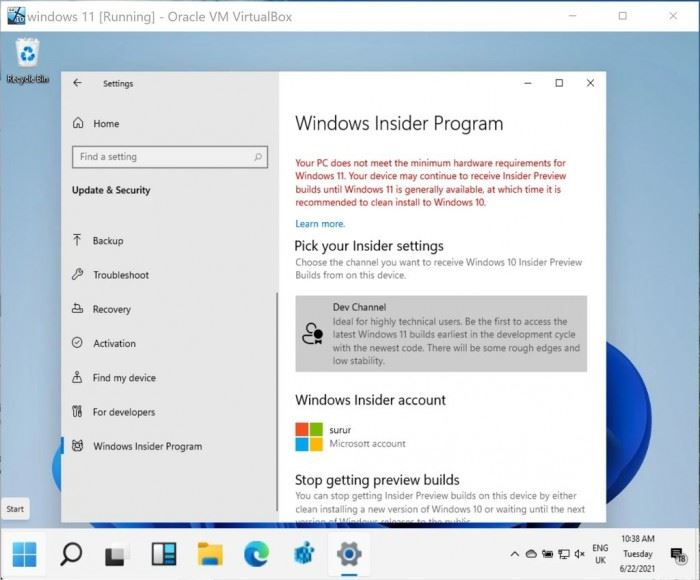
如果你已经加入了 Windows Insider 项目,尝试升级 Win11 系统的时候可能会被告知当前设备不符合最新标准,尤其是在旧笔记本、电脑或者虚拟机上。
幸运的是,微软正在为 Windows Insider 成员提供一个“绿色通道”,允许用户在不符合标准的硬件上安装开发版操作系统。不过这有个限制,就是需要你在 6 月 24 日前成为 Windows Insider 成员,现在上车已经来不及了。
以下为微软官方给出的测试通道支持政策:
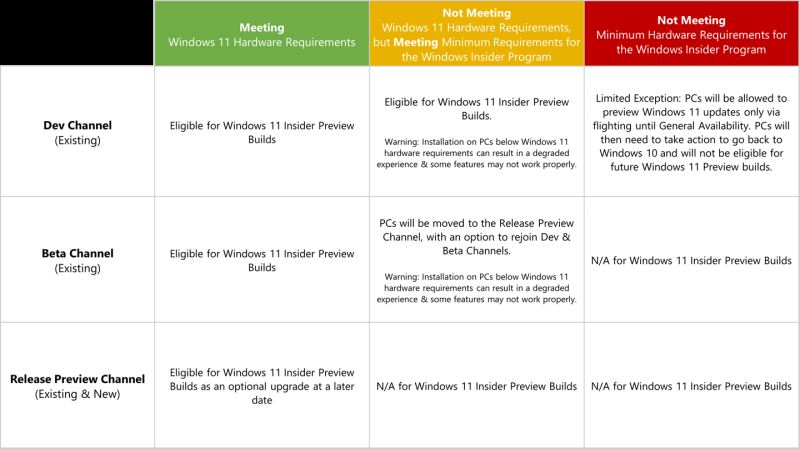
当然,我们还是建议满足完整的硬件要求的 PC 去升级,毕竟体验会更好一些。此外,微软也表示:
由于这些设备不满足新的硬件要求,因此可能存在影响 Windows 11 在这些 PC 上的体验的问题和 bug,这些问题和 bug 可能无法修复。
如果这些 PC 中的任何一台出现问题而需要滚回 Windows 10,可以使用 MCT 工具返回,只是这些 PC 不再允许再次升级到 Windows 11 Insider Preview 版本。它们将被视为新 PC,并且将严格执行上面的最低硬件要求。
一旦 Windows 11 正式到来,这些 PC 可选择退出测试,并且将无法接收之后的 Windows 11 Insider Preview 版本。此外,他们还必须使用微软提供的 ISO 全新安装以回到 Windows 10 预览通道。
此外,微软还将在今年夏天晚些时候发布 Beta 通道的 Windows 11 Insider Preview 版本,Beta 测试中不满足 Win11 硬件要求的 PC 将被移至 Release Preview 频道,其中部分 PC 可自行返回 Beta 通道但风险自负。
对于 6 月 24 日之前没有加入 DEV 通道却又想测试 Win11 的小伙伴,我们这里提供一种方法,不过修改注册表有一定风险,该方法仅供参考,后果自负:
首先,加入 Insider 计划并选择 Release Preview,毕竟你也没有其他选择。
重启,然后打开注册表编辑器。
在左侧导航中找到:HKEY_LOCAL_MACHINESOFTWAREMicrosoftWindowsSelfHostUISelection
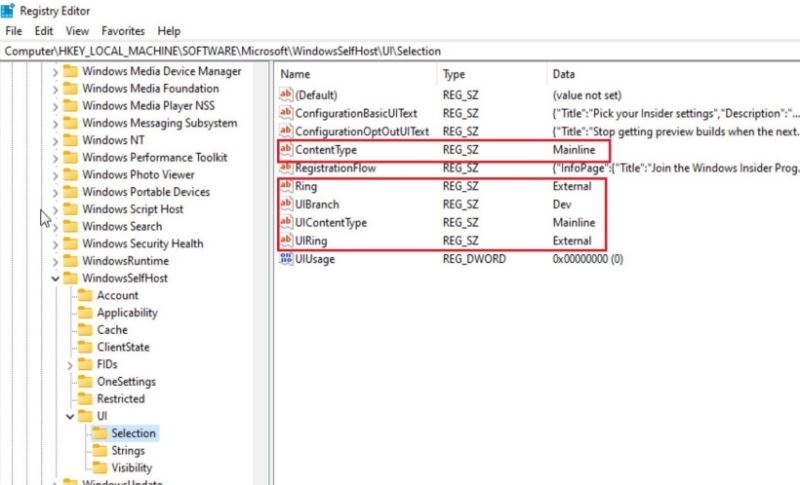
将 UIBranch 中的值更改为 Dev
将 ContentType 中的值更改为 Mainline
将 Ring 中的文本更改为 External
然后导航到:HKEY_LOCAL_MACHINESOFTWAREMicrosoftWindowsSelfHostApplicability
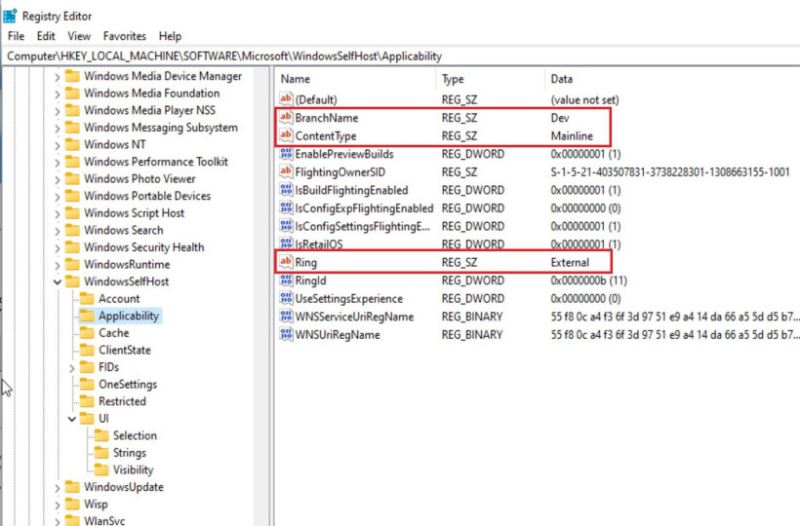
将 BranchName 中的值更改为 Dev
将 ContentType 中的值更改为 Mainline
将 Ring 中的值更改为 External
退出注册表编辑器,重启。
OK,若你重启之后发现现在变成了 DEV 通道那么恭喜你,现在只需耐心等待微软准时推送测试版即可;万一操作失败的话则建议放弃。
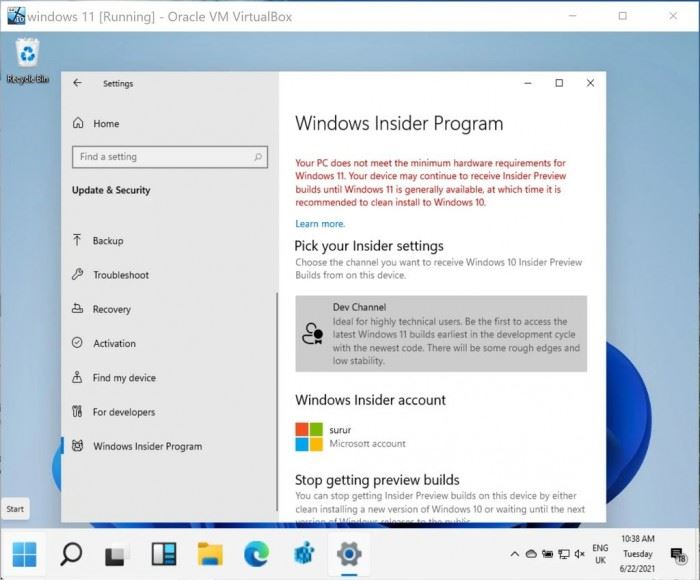
还有部分网友之前使用的方法,大家也可以尝试下!
一、注册表修改法
通过修改注册表,可以让不符合硬件标准的电脑也收到Win11预览版的推送。在修改前,稳妥起见请先备份注册表,这通过很多第三方工具都可以实现,这里就不展开介绍了。
在修改注册表前,需要先确认电脑是不是无法收到Win11预览版的推送。在Win10设置中,进入Insider计划,并选择“Dev”通道,重启电脑后检查更新,如果没有Win11预览版的推送,即可按照以下步骤修改注册表。
1、通过开始菜单,输入“regedit”找到注册表并开启;
HKEY_LOCAL_MACHINESOFTWAREMicrosoftWindowsSelfHostUISelection
3、找到“UIBranch”键值,如果没有则新建一个,新建类型选择“字符串值”(以下操作皆如此),开启它的编辑框后,将键值修改为“Dev”;
4、同样,修改或者新建“ContentType”,编辑其键值为“Mainline”;
5、修改或者新建“Ring”,键值为“External”;
6、修改或者新建“UIRing”,键值为“External”;
7、修改或者新建“UIContentType”,键值为“Mainline”;
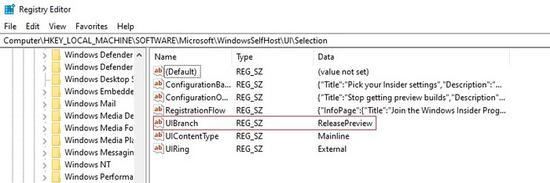
8、在注册表定位到以下目录:
HKEY_LOCAL_MACHINESOFTWAREMicrosoftWindowsSelfHostApplicability
9、修改或者新建“BranchName”,键值为“Dev”
10、修改或者新建“ContentType”,键值为“Mainline”;
11、修改或者新建“Ring”,键值为“External”;
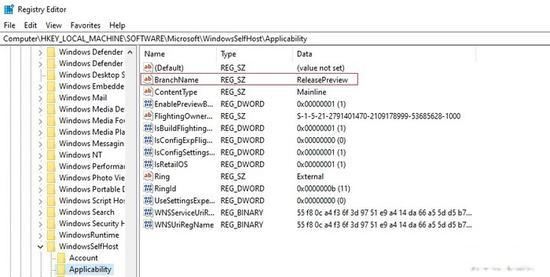
12、保存并关闭注册表,重启电脑,再开启设置面板,确认进入了Insider计划的Dev通道,然后再通过Windows Update检查更新。如无意外,应该就可以收到Win11预览版的推送了。
二、脚本修改法
实际上脚本法的本质也是修改注册表,不过有人将这些步骤做成了CMD运行的脚本,并放置在GitHub上开源。在修改前,最好也先备份一下注册表,下面是详细步骤。
1、通过以下地址,从GitHub相关页面的“Asset”中,下载Source code文件;
下载地址:https://github.com/abbodi1406/offlineinsiderenroll/releases
2、解压压缩包,从中找到“OfflineInsiderEnroll.cmd”,右键点击使用管理员权限运行;
3、在命令行窗口中,选择“1”Dev通道,并按下回车键确认;
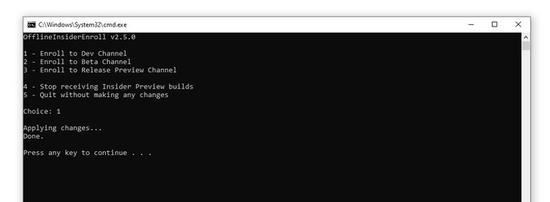
4、重启电脑,随后到设置面板中的Windows Update检查更新,应该就可以收到Win11预览版的推送了。
以上就是小编给大家分享的win11如何在不符合最低硬件要求下获得系统升级提示的方法教程了,希望此篇教程可以帮助硬件不符合win11升级要求的朋友升级!
系统下载排行榜71011xp
番茄花园 GHOST WIN7 SP1 X64 快速稳定版 V2017.03 (64位
2深度技术 GHOST WIN7 SP1 X64 稳定安全版 V2017.02(64位
3雨林木风 GHOST WIN7 SP1(32位)装机版 V2017.03
4深度技术 GHOST WIN7 SP1 X86 专业装机版 V2017.03(32位
5电脑公司 GHOST WIN7 SP1 X86 经典旗舰版 V2017.03(32位
6深度技术 GHOST WIN7 SP1 X86 稳定安全版 V2017.02
7深度技术 GHOST WIN7 SP1 X64 专业装机版 V2017.03(64位
8电脑公司 GHOST WIN7 SP1 X64 经典旗舰版 V2017.03(64位
9电脑公司 GHOST WIN7 SP1 X64 新春贺岁版 V2017.02(64位
10电脑公司 GHOST WIN7 SP1 X86 新春贺岁版 V2017.02(32位
win10系统下载 Win10 1607 精简安装版 LTSB长期服务版
2Win10专业工作站版最新镜像 V2022.06
3微软原版Win10 ISO镜像64位(win10纯净版)
4深度技术 Ghost Win10 64位 国庆特别版 V2021.10
5电脑公司Ghost Win10 64位装机版V2017.03
6雨晨 Win10 1703 15063.250 64位 极速精简版
7JUJUMAO Win8.1 Up3 X64 极速精简版v2019.11
8win10系统下载 稳安快 Win10 x64 极速精简版 V1.0
9lopatkin Win10专业精简版 V2022.05
10Win10 21H2 纯净版镜像 V2021
Win11PE网络纯净版 V2021
2风林火山 Ghost Win11 64位 专业正式版 V2021.10
3Win11官方纯净版 V2021
4Win11 23H2 25115 官方原版镜像 V2022.05
5新一代系统 JUJUMAO Win11专业版 64位 v2021.08
6雨林木风 Ghost Win11 64位 正式版 V2021.10
7微软MSDN原版Win11系统 V2021
8Win11 22000.282正式版镜像 V2021.10
9深度技术 Ghost Win11 64位 专业版 V2021.10
10微软Win11游戏系统 V2021.10
深度技术 GHOST XP SP3 电脑专用版 V2017.03
2深度技术 GGHOST XP SP3 电脑专用版 V2017.02
3Win7系统下载 PCOS技术Ghost WinXP SP3 2017 夏季装机版
4萝卜家园 GHOST XP SP3 万能装机版 V2017.03
5番茄花园 GHOST XP SP3 极速体验版 V2017.03
6雨林木风 GHOST XP SP3 官方旗舰版 V2017.03
7电脑公司 GHOST XP SP3 经典旗舰版 V2017.03
8雨林木风GHOST XP SP3完美纯净版【V201710】已激活
9萝卜家园 GHOST XP SP3 完美装机版 V2016.10
10雨林木风 GHOST XP SP3 精英装机版 V2017.04
热门教程
装机必备 更多+
重装工具





